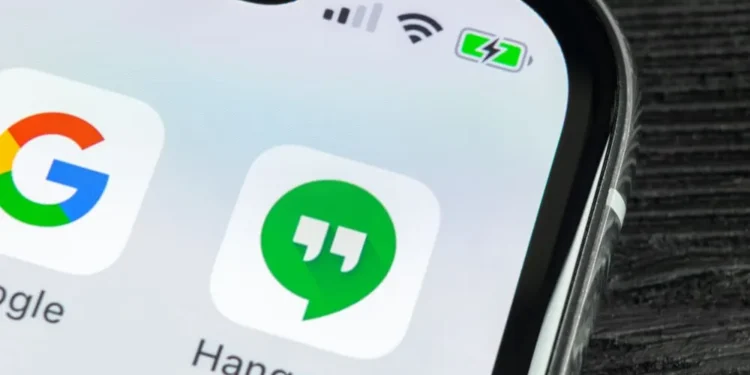Als Google -Hangouts entstanden, veranlasste es die Menschen, diese effiziente App in massivem Maßstab zu verwenden. Die Leute nutzen diese Plattform für geschäftliche und freundliche Kommunikation, was ihnen nicht besser dienen könnte.
Mit einer benutzerfreundlichen Schnittstelle und Flüssigkeitsnavigation können Sie mit Ihrer gespeicherten Zeit viel tun. Das Chatten mit Freunden oder Kunden und die Verwaltung einer ununterbrochenen Kommunikation wurde mit Hangouts einfacher.
Wenn Sie jedoch herausfinden, ob jemand Sie auf der Plattform blockiert hat, kann dies ein schlechterer Schluckauf sein.
Schnelle Antwort
Um zu wissen, ob Ihr Kontakt Sie auf Treffpunkten blockiert hat, können Sie nach Anzeichen suchen, da die Plattform Sie nicht benachrichtigt, wenn Sie blockiert wurden. Sie können herausfinden, wer Sie blockiert hat, indem Sie Nachrichten an den mutmaßlichen Benutzer senden. Wenn sie Sie blockiert haben, wird unter Ihrer Nachricht ein Text in Rot angezeigt, „Nachricht nicht zugestellt“, weil die andere Person Sie blockiert hat. Alternativ können Sie versuchen, sie auf Treffpunkten anzurufen. Wenn Sie sich nicht verbinden, wurden Sie blockiert. Darüber hinaus können Sie auf der Plattform nicht mit ihnen in Kontakt treten, wenn sie Sie blockiert haben.
Es gibt verschiedene Möglichkeiten, wie Sie herausfinden können, ob Sie auf Treffpunkten blockiert wurden, und es ist ein Kinderspiel, wenn es darum geht. Erfahren Sie die Zeichen und Schritte in diesem Artikel.
Treffpunkte und seine Funktionen
Hangouts kamen als Messaging -Anwendung für Google heraus, bei der Sie mit anderen Benutzern so chatten können, wie Sie von Facebook Messenger oder WhatsApp Messenger tun.
Aufgrund der Verbindung mit Google Mail werden Ihre Google -Kontakte automatisch zur Kontaktliste auf Treffpunkten hinzugefügt .
Wenn Sie sich fragen, wann und wo die App heruntergeladen werden soll, kann das Timing nicht mehr Recht haben, sie aus Ihren App -Stores auf Smartphones herunterzuladen.
Sie können es auch auf Ihrem PC verwenden, indem Sie auf die Website gehen oder Hangouts aus dem Apps -Abschnitt mit Google Mail in Ihrem Chrome -Browser auswählen.
Beim Hangout ist die Kommunikation organisiert und professionell. Sie können Anrufe oder Nachrichten mit bis zu 100 Kontakten tätigen. Sie können Texte, Videos, Bilder, Emojis, GIFs usw. senden und empfangen.
Sie können auch eine Gruppe mit Ihren Freunden bilden und dort eine SMS schicken . Darüber hinaus sind Sie nur einen Tipp von Video, die Ihre Kontakte rufen , mit der Fähigkeit, 10 Personen im Gruppenvideoanruf zu addieren.
Alle Ihre Gespräche sind über alle Geräte hinweg synchronisiert, unabhängig davon, ob Sie sie aus dem Web, Android oder iOS verwenden.
Zeichen, um zu wissen, ob jemand Sie auf Treffpunkten blockiert hat
Wenn Sie jemand auf Treffpunkten blockieren, benachrichtigt Sie von der Plattform nicht. Wenn Sie jedoch wissen möchten, wer Sie blockiert hat, damit Sie Ihr soziales Leben gut verwalten können, achten Sie auf diese drei Zeichen.
Zeichen Nr. 1: Aus der Nachricht
Wenn Sie jemandem in Hangouts eine Nachricht senden, sollte die Nachricht sie sofort erreichen, und Sie werden sich darüber im Klaren sein, ob sie zugestellt oder gesehen wird.
Wenn die Nachricht jedoch nicht durchläuft und der Text „Nachricht nicht übermittelt“ unter dem von Ihnen gesendeten Text angezeigt wird, weil die andere Person Sie blockiert hat.
Zeichen Nr. 2: Vom Anruf
Videoanrufe an einen Benutzer auf Treffpunkten werden nicht durchkommen, wenn er Sie blockiert hat.
Wenn Sie also versucht haben, jemanden zu erreichen und nicht durchzukommen, obwohl Sie eine gute Verbindung und keine technischen Schwierigkeit auf Ihrer Seite gewährleisten , sind die Wahrscheinlichkeit stark, dass sie Sie blockiert haben.
Zeichen Nr. 3: Aus anderen Aktivitäten
Es gibt andere Aktivitäten, die Sie nicht mit jemandem fortsetzen können, wenn er Sie blockiert hat.
Während Sie sie einer Gruppe hinzufügen, können Sie nicht auf ihren Namen tippen . Darüber hinaus können Sie keine Google -Meet -Links senden, um diese Person zu einem Meeting einzuladen.
Schritte, um zu prüfen, ob jemand Sie auf Treffpunkten blockiert hat
Wenn Sie ein Neuling in Hangouts sind und sich über Anleitungen gefragt haben, können die folgenden Prozesse hilfreich sein.
Methode Nr. 1: Überprüfen Sie die Nachricht durch
Im Folgenden sind die Schritte aufgeführt, um zu überprüfen, ob jemand Sie durch eine Nachricht blockiert hat:
- Starten Sie Treffpunkte von der App oder Google Mail auf Ihrem Gerät.
- Klicken Sie in der oberen linken Ecke des Menüs auf das Menü -Symbol des Hamburger -Menüs .
- Wählen Sie „ Gespräche “ (wenn Sie bereits mit dem mutmaßlichen Benutzer Chat geführt haben) oder wählen Sie „ Kontakte “ (wenn Sie noch nie mit diesem Benutzer Chat geführt haben.)
- Wählen Sie den Benutzer aus, den Sie vermuten, dass Sie Sie blockiert haben.
- Geben Sie eine Nachricht ein und senden Sie ihnen eine Nachricht.
Wenn die Nachricht durchkommt, haben sie Sie nicht blockiert. Und wenn die Nachricht bei Blockierung nicht übermittelt wird, werden Sie benachrichtigt.
Methode Nr. 2: Überprüfen Sie den Anruf
Diese Schritte helfen Ihnen, sicherzustellen, dass Sie durch die Eingabe von Videoanrufen blockiert wurden:
- Öffnen Sie die Treffpunkte auf Ihrem Telefon oder PC.
- Wählen Sie die Person , die Sie anrufen möchten.
- Klicken Sie in der oberen linken Ecke des Box auf das Kamerasymbol .
- Wählen Sie aus einem direkten Videoanruf oder senden Sie einen Videoanruf -Link .
Wenn Sie den direkten Anruf auf Video auswählen möchten, können Sie dies sofort tun. Um jedoch mit dem Link anzurufen, müssen Sie beide auf den gesendeten Video -Treffen -Link klicken.
Falls Sie den Anruf nicht durchgehen können oder eine Nachricht von Hangouts angezeigt wird, die angeben, dass der Benutzer Sie blockiert hat, werden Sie Ihre Antwort haben.
Umgekehrt müssen Sie sich nichts um irgendetwas kümmern, wenn der Anruf eine Verbindung herstellt, da der Benutzer Sie nicht blockiert hat.
Hangouts ist jetzt der Google -Chat
Google hat alle Messaging, Meetings, Link Sharing, Task Updates usw. in den Google -Arbeitsbereich integriert. Ab dem 1. November 2022 werden die Hangouts -Dienste an die neue App/Website Google Chat gerichtet . Dies geschieht, um das Problem mit allen verschiedenen Apps von Google zu reduzieren und es Unternehmen zu ermöglichen, ihre Vorgänge von einer integrierten Plattform, Google Workspace, durchzuführen.
Fazit
Während es Spaß macht und effizient ist, auf Treffpunkten zu sein, können Sie die Funktionen der App kennenlernen und die Trends und die Verwendung voraus sind.
Ich hoffe, diese Zeichen und Schritte haben Ihnen geholfen zu lernen, wie Sie wissen, ob ein Benutzer Sie auf Treffpunkten blockiert hat.